
Fitur papan tulis Microsoft Tim adalah cara yang sangat intuitif untuk menyajikan informasi kepada kolega. Menggunakan pena digital dan sketchpad, Anda dapat menjelaskan konsep semua jenis dalam format yang mudah dipahami.
Apa papan tulis tim Microsoft?
Mirip dengan Aplikasi Microsoft Whiteboard , Fitur papan tulis Microsoft Team memungkinkan pengguna untuk membuat sketsa dan menyembuhkan ide ke kanvas digital bentuk bebas selama konferensi. Ini menggunakan format papan tulis kelas standar, disimpan di cloud dan dapat diakses oleh siapa saja yang Anda undang ke a Tim Microsoft. pertemuan.
TERKAIT: Cara mengatur tim Microsoft
Bagaimana cara saya meluncurkan papan tulis Microsoft Team?
Untuk meluncurkan papan tulis Microsoft Team untuk pertama kalinya, mengunduh dan menginstal tim Microsoft dengan mengunjungi Situs web Microsoft Teams. .
Untuk mengakses papan tulis Microsoft Team, buka aplikasi, navigasikan ke menu navigasi sisi kiri, dan klik ikon "Kalender".
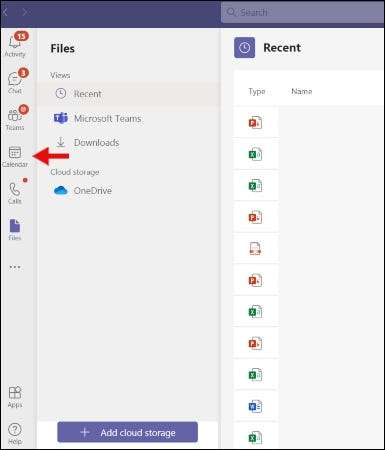
Dari sana, mulailah rapat baru dengan mengklik tombol "+ rapat baru" di sudut kanan atas. Pada halaman berikut, masukkan semua detail rapat dan klik "Simpan."
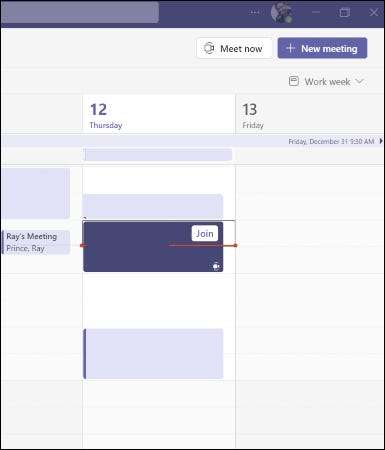
Setelah pertemuan dimulai, Anda akan diminta untuk bergabung. Klik "Bergabunglah," atur pengaturan audio kamera dan komputer / telepon Anda, dan klik "Bergabung sekarang."
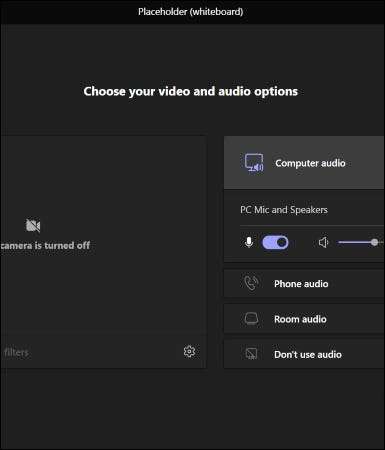
Setelah rapat diluncurkan, klik ikon "Bagikan Baki", tunggu jendela pop-up "Bagikan Konten" untuk memuat. Gulir ke bawah sedikit, dan klik "Microsoft Whiteboard" untuk memulai sesi papan tulis. Anda akan memiliki opsi untuk menyajikan papan tulis (hak pengeditan tunggal) atau berkolaborasi, di mana setiap orang dapat mengedit secara real-time.
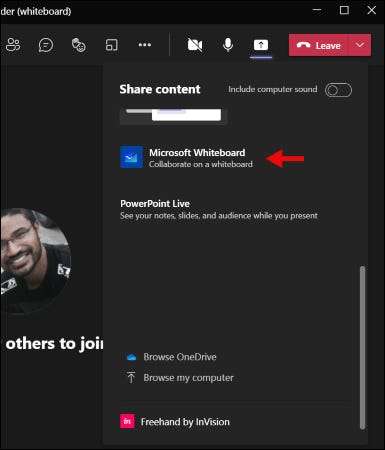
Setelah bilah kemajuan pemuatan singkat, bantalan gambar putih besar akan muncul. Klik di mana saja pada pad gambar putih untuk mengakses bilah alat tulis. Toolbar Tulisan termasuk pena dengan ketebalan yang bervariasi, penghapus, catatan lengket, alat bentuk / garis, dan kotak teks.
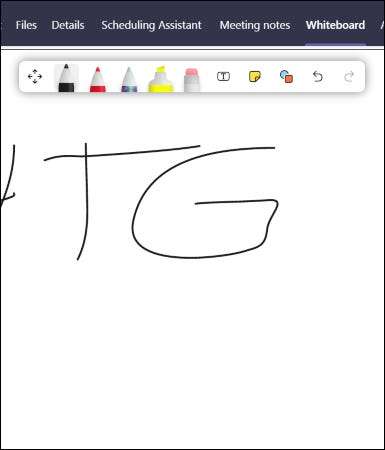
Bagaimana cara menggambar di papan tulis tim Microsoft?
Untuk mulai menggambar di papan tulis Anda, klik pada salah satu peralatan penulisan di bilah alat, tekan kursor Anda, dan seret dan jatuhkan di mana saja di layar untuk menggambar, membuat sketsa, atau mengetikkan ide. Anda juga memiliki opsi untuk menggunakan kotak teks untuk mengetik ide. Anda dapat menggeser dan memperbesar papan tulis Anda masuk, keluar, ke kiri, atau ke kanan untuk memaksimalkan ruang gambar Anda dan menarik perhatian pada ide-ide utama.
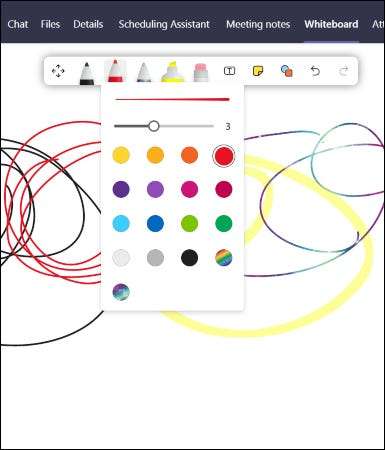
Menyesuaikan pengaturan papan tulis tim
Untuk mengakses pengaturan, klik ikon COG kanan atas. Di bawah menu pengaturan ini, Anda memiliki opsi untuk mengekspor gambar, mengatur hak pengeditan, beralih melalui bagian bantuan, dan mengirim umpan balik ke pengembang aplikasi.
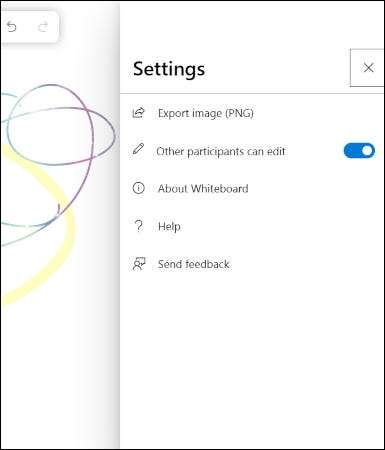
Mengklik "Ekspor ke PNG" akan meminta unduhan, di mana Anda akan memiliki opsi untuk menyimpannya dengan nama file tertentu. Ini berguna jika Anda ingin menyimpan ide yang telah Anda bakar selama konferensi.
TERKAIT: Apa itu Microsoft Teams, dan apakah itu tepat untuk bisnis saya?
Mengizinkan mengedit akses ke semua peserta akan memberikan semua peserta akses ke toolbar gambar dan akan dapat membuat sketsa pada saat yang sama. Matikan lagi jika Anda ingin mempertahankan kontrol dan menyajikan.
Bagaimana saya bisa mengakses papan tulis saya nanti?
Mengakses papan tulis ketika pertemuan selesai mudah. Cukup klik pada tab "papan tulis" atau kunjungi galeri papan aplikasi Microsoft papan tulis Anda untuk melihat, lanjutkan bekerja, atau simpan.
Cara mudah untuk berkolaborasi dan menyajikan ide
Format sketsa alat tulis tim Microsoft adalah cara intuitif bagi pengguna secara visual untuk bertukar pikiran. Dengan koneksi internet yang kuat, sketsa grup cukup halus dan bebas lag, tanpa tanda jejak yang terlihat dengan setiap stroke pena. Ini adalah alternatif yang rapi untuk presentasi tradisional PowerPoint, di mana satu orang biasanya memimpin biaya dengan input visual yang kurang dari peserta.
TERKAIT: Apa catatan pertemuan tim Microsoft, dan bagaimana Anda menggunakannya?







